Textúra hatás bumagicollection menta, gyűjtemény
Elég gyakran a kereslet a textúra összegyűrt papír hatása. Néhány használjon stilisztikai elem, mint a háttér, mások - mint önálló eleme a design. De ki ne szeretne használni textúrák, vagy elemeinek összegyűrt papír hatása, ez a hatás volt, és továbbra is népszerű, így ma nemhogy létre egy lapot a gyűrött papír.
1. Az első dolog, vigyázni fog a háttérben. amely létrehoz egy darab papír. Én a kész textúra „a fa alatt.” Használhatja bármilyen háttér: textúra, gradiens, vagy akár csak egy szín, ami tetszik. Struktúra, használt engem, itt töltheti le.
2. Nyissa meg a textúra a Photoshop, hogy hozzon létre egy olyan eszköz „Négyszög Marquee” négyszög közepén a dokumentumot. Ez a mi kiválasztási és papírlap.
[Frame align = »Központ»]

3. írja be a „Quick Mask” (vagy egyszerűen megnyomja a „Q” a billentyűzeten, vagy kattintson a bal oldali eszköztár). És a papír a következő alakú:
[Frame align = »Központ»]
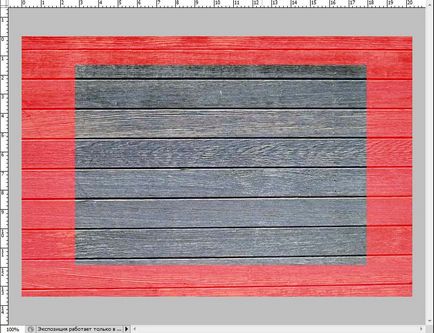
4. Hozzon létre egy csipkézett széle a papír. Ehhez használjon szűrő tervezése -> A kristályosodás
[Frame align = »Központ»]
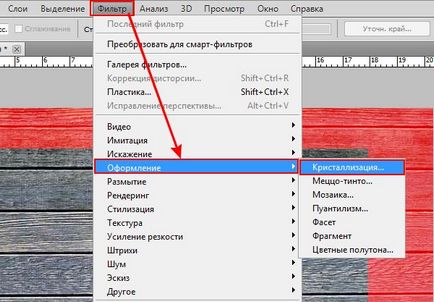
A szűrési beállításokat a csúszka mozgatásával, hogy milyen a szélén kínálatunk. Mi fog összpontosítani „4” értéket (kevesebb lehet, ha azt akarjuk, hogy az egyenetlen széle alig észrevehető)
[Frame align = »Központ»]
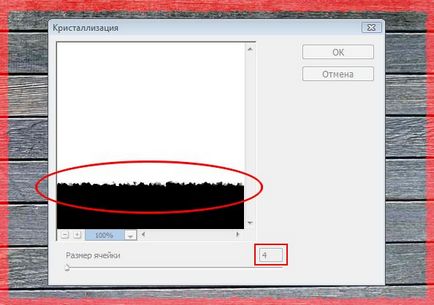
5. Menj vissza a normál üzemmódba (távolítsa el a gyorsmaszkot «Q» gomb), megkapjuk a kibocsátás a korábbi, de egyenetlen élek:
[Frame align = »Központ»]

6. Most, hogy a kiosztás szerzett színes, hozzon létre egy új réteget, és töltse meg a fehér (kitölteni a gombok segítségével Shift + F5), majd távolítsa el a kijelölést (Ctrl + D), és megszerezni a kezdeti kilátást a papír, még nem menta:
[Frame align = »Központ»]

7. új árnyék réteget. amely egy papírlapot, hogy ez több természetes és valósághű:
[Frame align = »Központ»]

[Frame align = »Központ»]
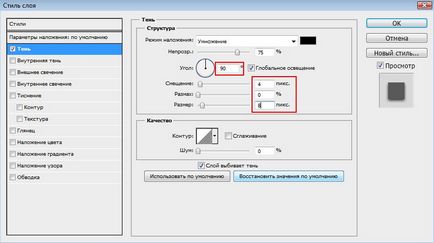
És mi lesz az árnyék, amely megadja mennyiség és hogy világosan látható az alsó széle:
[Frame align = »Központ»]
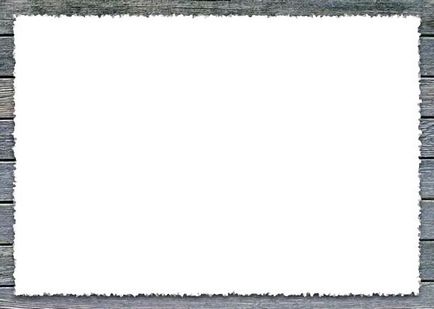
8. Kis változás szélén a lap. Mivel fogunk létrehozni egy gyűrött papírlapot, akkor egyszerűen nem tökéletes négyszög alakú, így deformálja a szélén a lap segítségével Free Transform (Ctrl + T, majd a jobb egérgombbal a dokumentum és válassza a „Warp”)
[Frame align = »Központ»]
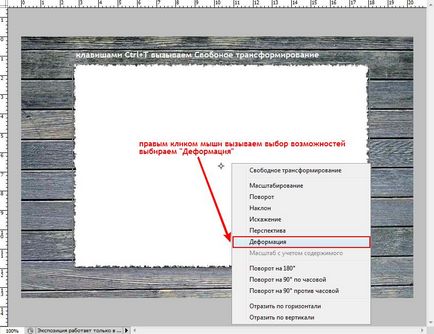
Arra törekszünk, hogy a sarkok egy kicsit a kezében, hogy azok egy kicsit szélesebb, mint a mérleg:
[Frame align = »Központ»]
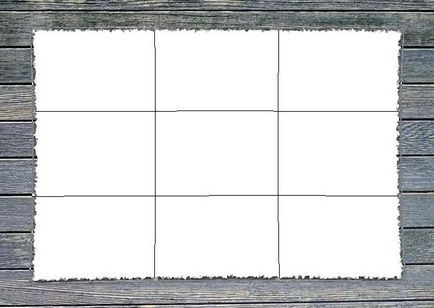
9. A gradiens létrehozására zúzódások. Hozzon létre egy új réteget, és tegye meg a színátmenet, míg a színátmenet beállítás jelzi „különbség” módban, és távolítsa el a „inverzió”:
[Frame align = »Központ»] [/ frame]
És az alkalmazott gradiens a réteg egy párszor próbált létrehozni ilyen káosz:
[Frame align = »Központ»]

Hogy hasonló módon két azonos szám lehetséges, úgyhogy a gradiens által létrehozott gyűrött minta, amit szeret.
10. Ismét, használja a szűrőt. Ezúttal megyünk Filter -> Stilizálás -> domborítás. Mi használja a következő beállításokat:
[Frame align = »Központ»]
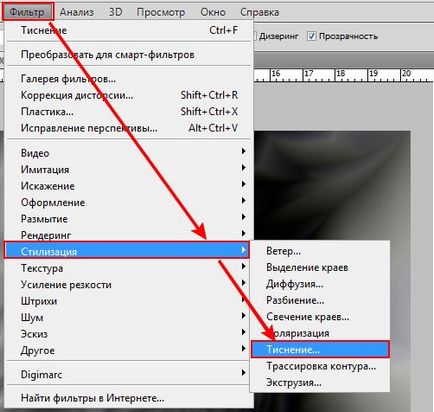
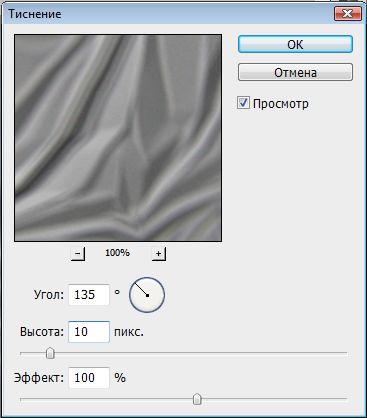
11. Nyílt szintek: Ctrl + L vagy billentyűzeten keresztül fül „kép” a felső panel:
[Frame align = »Központ»]
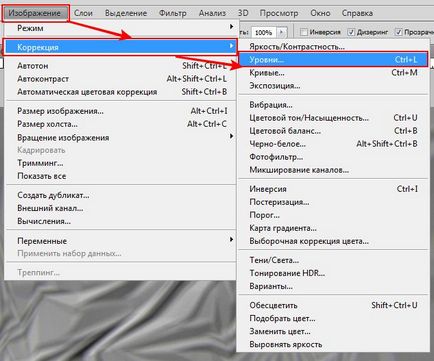
A csúszkák közelebb a központhoz:
[Frame align = »Központ»]

És ez az, amit kap, miután a „szint”:
[Frame align = »Központ»]

12. Mi használt gradiens, amely blokkolt minden korábbi munkák, így most fog mozogni ez a réteg úgy, hogy csak egy darab papír, akkor a Ctrl + Alt + G.
[Frame align = »Központ»]

13. A véglegesítjük külső nézetben a papír: távolítsa el a fém színű, és ez reálisabb csökkentésével Opacity és kitöltés:
[Frame align = »Központ»]

És megkapjuk a végső kép:
[Frame align = »Központ»]
